高级财务助手不见了,跳不出来
1440
2022-06-04

在我们的日常工作中,经常需要在一个Excel数据表中了解满足一些条件的数据结果,其实使用Excel的高级筛选功能即可实现,再加上一个操作按钮,更是如虎添翼,你所要的结果会快速准确的呈现在你的面前。下面我就详细地给大家分享一下我的经验。
一、先看看筛选结果
二、高级筛选实现过程
1、设置筛选条件
本例中,只用了二个筛选条件,“类别”、“数量”,其中“类别”条件用了数据有效性,作成下拉列表,简化了筛选条件的输入。这个设置见下图:
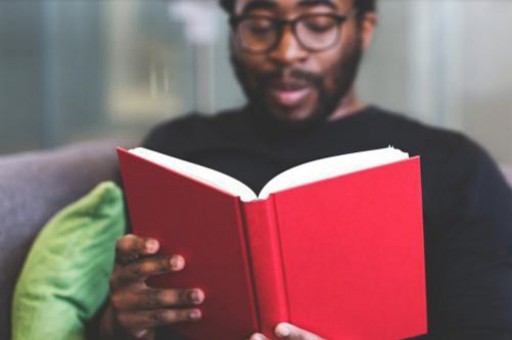
2、设置高级筛选条件区域、筛选结果显示方式,如下图:
3、在第一次筛选时按照上面第二条图示设置,以后使用时就不用再设置。但是,这样有一个不方便的地方,就是每一次筛选都要在EXCEL工具栏上依次点击“数据→筛选→高级”,有点繁琐,所以有必要建立一个“筛选”按钮,简化这个操作过程,点击一下筛选按钮即可查出符合条件的数据结果。这个按钮的功能实现也很简单,就算你不懂VBA也没关系,EXCEL有个录制宏,你可以把上面的第二步的操作过程录下来就可生成一段VBA代码,再链接到这个“筛选”按钮上就可以使用了,一劳永逸。
Sub 高级筛选()
' 清除筛选结果 宏
Range("G5:K24").Select
Selection.ClearContents
'
' 高级筛选 宏
Range("A3:E24").AdvancedFilter Action:=xlFilterCopy, CriteriaRange:=Range( _
"Sheet1!Criteria"), CopyToRange:=Range("G5"), Unique:=False
End Sub
版权声明:本文内容由网络用户投稿,版权归原作者所有,本站不拥有其著作权,亦不承担相应法律责任。如果您发现本站中有涉嫌抄袭或描述失实的内容,请联系我们jiasou666@gmail.com 处理,核实后本网站将在24小时内删除侵权内容。